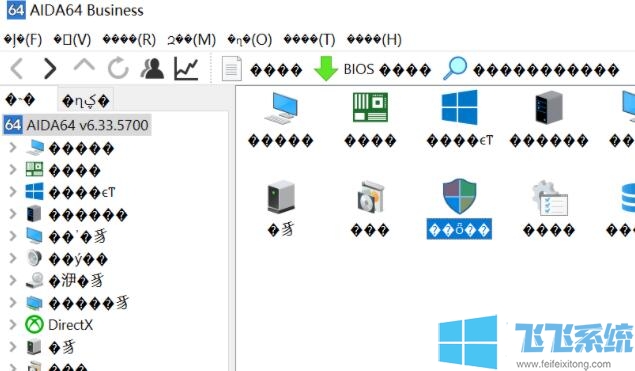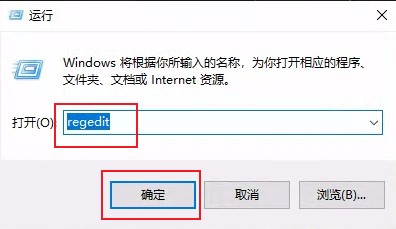win10资源管理器卡顿怎么办?win10系统重启资源管理器的方法
- 编辑:飞飞系统
- 时间:2020-04-21
我们使用win10系统时可能会碰到由于某些原因导致资源管理器卡死的情况,作为win10系统中的一项重要功能,资源管理器卡死会导致我们无法正常查看电脑中的文件,产生的影响无疑是很大的。那么如何解决资源管理器卡顿的方法呢?其实很简单,只需要重启一下就好了,下面就给大家分享一下详细的操作步骤,希望能给大家作为参考
1、使用鼠标右键单击任务栏空白处,在弹出的右键菜单中找到并点击“任务管理器”窗口。

2、如下图所示我们已经打开了任务管理器窗口,并且当前默认是在“进程”标签页。
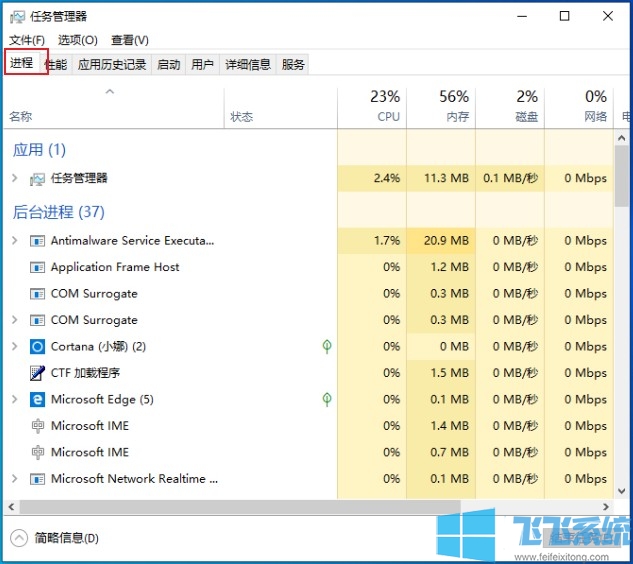
3、在进程列表中找到Windows资源管理器的进程,使用鼠标左键单击选中后点击右下方的“重新启动”按钮。
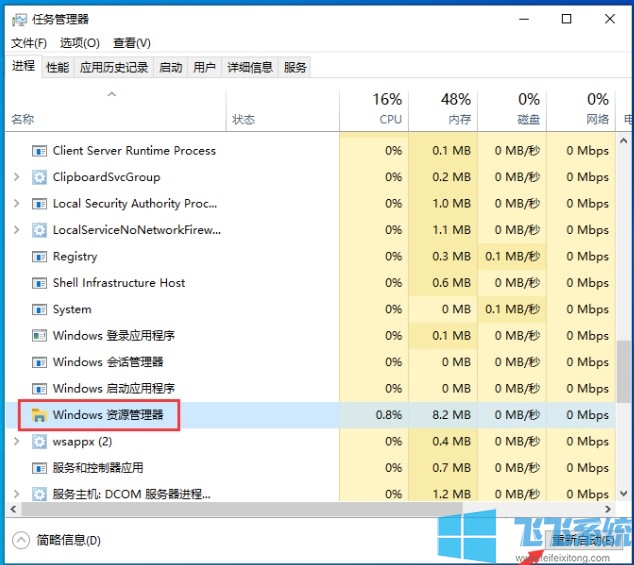
4、如果你感觉上面的方法太过麻烦其实还有一个简单一点的方法,就是重启启动电脑,不过这种方法不利于保存工作进度所以不太推荐。
以上就是win10系统重启资源管理器的方法,更多win10系统相关内容欢迎大家继续关注飞飞系统。
win10系统重启资源管理器的方法
1、使用鼠标右键单击任务栏空白处,在弹出的右键菜单中找到并点击“任务管理器”窗口。

2、如下图所示我们已经打开了任务管理器窗口,并且当前默认是在“进程”标签页。
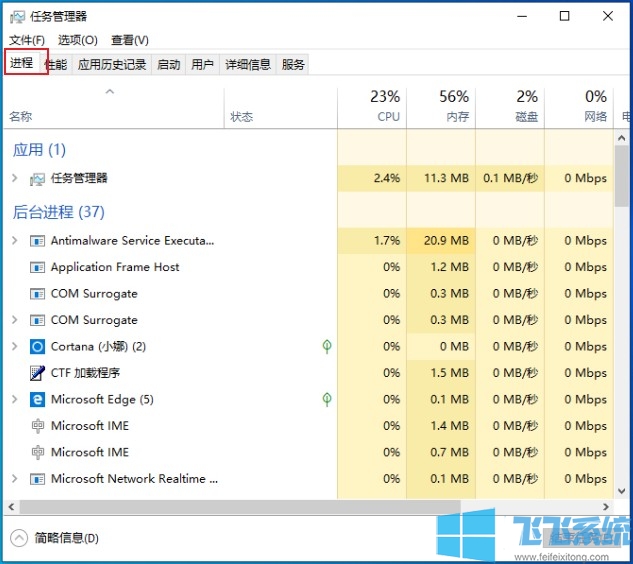
3、在进程列表中找到Windows资源管理器的进程,使用鼠标左键单击选中后点击右下方的“重新启动”按钮。
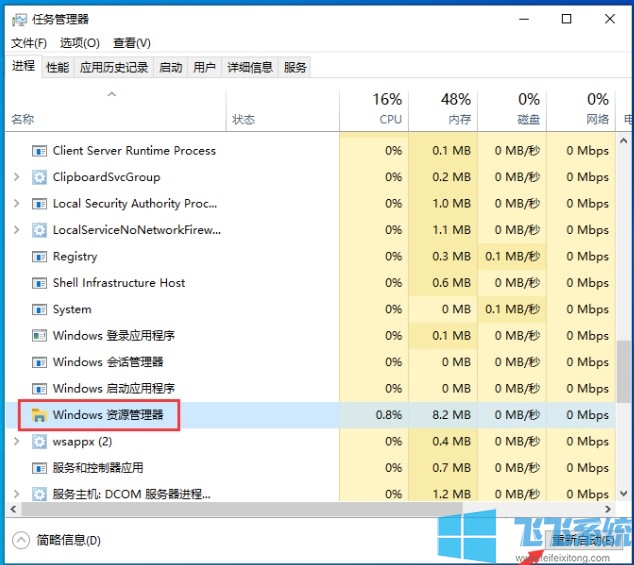
4、如果你感觉上面的方法太过麻烦其实还有一个简单一点的方法,就是重启启动电脑,不过这种方法不利于保存工作进度所以不太推荐。
以上就是win10系统重启资源管理器的方法,更多win10系统相关内容欢迎大家继续关注飞飞系统。